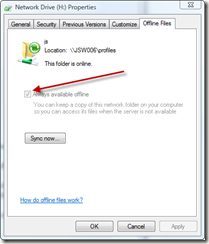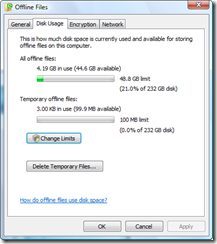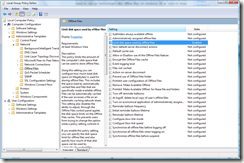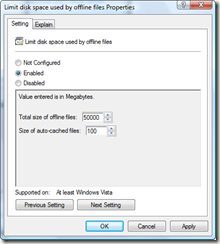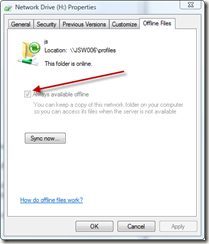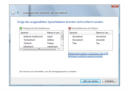Ich speichere seit einiger Zeit alle meine Dokumente, Musik sowie meine Bilder auf einem zentralen Fileserver in meinem Netzwerk ab um von allen meinen Rechnern aus immer die aktuellen Daten im Zugriff zu haben. Wenn man allerdings viel unterwegs ist (trifft auf mich zu) dann möchte man diese Daten auch auf seinem Laptop haben. Natürlich sollen sich Änderungen an den Datenbeständen automatisch syncronisieren.
Dank den Offlinefiles ab Windows Vista ist das zum Glück absolut kein Problem mehr. Ein kurzer Klick mit der rechten Maustaste auf einen Ordner oder gleich ein ganzes Netzlaufwerk und im Kontextmenü Eigenschaften auswählen. Danach auf den Reiter Offline Dateien wechseln und dort einfach immer offline verfügbar auswählen:
… und schon werden die Dateien auf den lokalen Rechner gesynct.
Verwendet man diese Funktion bei sehr vielen Dateien so kommt man recht schnell an die von Vista voreingestellten Limits für die Offlinedateien heran. Aber auch das ist kein Problem. Auf Einzelplatzrechnern passt man diese Einstellung an indem man in dem Suchenfeld des Startmenüs den Begriff „offline files“ (hoffe das geht bei einem Deutschen Vista auch) eingibt und das entsprechende Programm öffnet:
Über den Button „Limits Ändern“ kann man diese entsprechend seinen Wünschen anpassen. In meinem Beispiel habe ich das Limit auf 50 GB gestellt (… ich habe sehr viele Bilder…).
Will man diese Einstellungen für eine ganze Reihe von Computern steuern und verfügt zudem noch über eine Domäne, so ist das natürlich auch kein Problem: